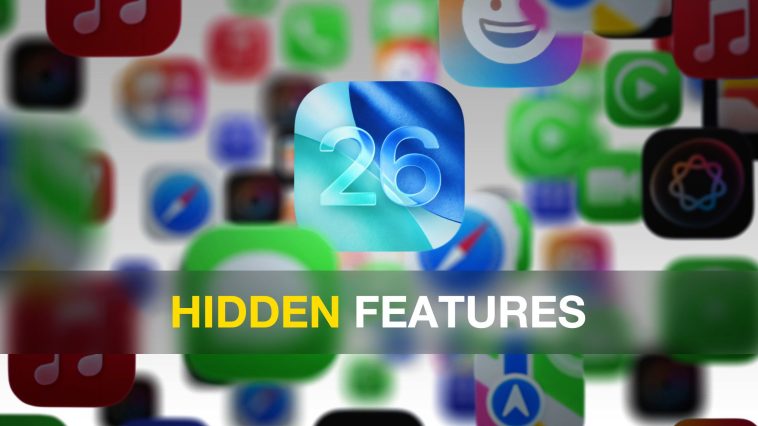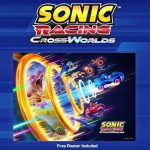Hay más de 200 cambios y nuevas características en iOS 26, incluidas adiciones importantes como la revisión de diseño de vidrio de vidrio. Ya hemos cubierto muchas de las actualizaciones más notables, pero también hay algunos cambios más pequeños que podría haberse perdido.
Copiar solo parte de un mensaje de texto
En ios 26, puede copiar solo parte de un mensaje de texto, en lugar de tener que copiar todo. Es útil si alguien le envía un enlace web, una dirección o algo más en el que solo necesita copiar parte de lo que está enviado.
Para usar la copia selectiva, presione mucho tiempo en un mensaje de texto y luego toque Seleccionar. Desde allí, puede arrastrar para elegir exactamente lo que desea copiar.
Guardar recetas e instrucciones a los recordatorios
Con la nueva función de sugerencias de Apple Intelligence Siri en la aplicación Recordatorios, puede guardar ingredientes e instrucciones para cocinar en una lista de fácil acceso. Para usar la función, busque una receta, seleccione el texto que apunte y toque la hoja de compartir.
A partir de ahí, compártelo con la aplicación de recordatorios y las sugerencias de Siri analizarán lo que se incluye y agregará elementos a su lista de compras o escriba una lista de instrucciones que debe seguir para la preparación.
No funciona a la perfección con todas las recetas, pero se puede usar con recetas que se encuentra en la web, en Apple News y en otras aplicaciones.
Elija una aplicación predeterminada para los archivos
Puede cambiar qué aplicación se abre automáticamente para diferentes tipos de archivos como PDF, documentos, imágenes y más.
Para establecer una aplicación predeterminada para abrir un archivo, inicie la aplicación de archivos y presione largo en un archivo. Toque «Obtener información» y luego seleccione la opción Always Open con la opción para elegir una aplicación.
Si solo desea abrir un archivo en una aplicación diferente una vez, puede presionarlo durante mucho tiempo y elegir la opción «Abrir con».
Establezca fácilmente un tono de llamada personalizado
Cualquier mp3 o m4a que haya guardado en la aplicación de archivos se puede configurar como un tono de llamada. Simplemente abra la aplicación de archivos, presione durante mucho tiempo en el mp3 y luego elija la opción de aspecto rápido.
Desde allí, toque el icono de la hoja de compartir, toque más y elija Usar como tono de llamada. El tono de llamada que seleccionó se agregará a su lista de tonos de llamada en el menú sonidos y hápticos.
Puede usar archivos MP3 o M4A, pero los archivos deben tener menos de 30 segundos de longitud. Antes de ahora, guardar un tono de llamada requirió exportarlo de GarageBand. Puede encontrar y guardar tonos de llamada directamente en el iPhone desde una amplia gama de sitios web.
Si desea eliminar un tono de llamada que agregó, abra el sonido y los hápticos en la aplicación Configuración, toque los tonos de llamada, deslice el tono de llamada que desea eliminar y luego toque Eliminar.
Vea sus mensajes sin sentido
En la sección Filtros de la aplicación Mensajes, Apple agregó una nueva opción de «borrador» que alberga mensajes que ha escrito pero no ha enviado. Si ha comenzado a escribir algo y luego se ha detenido, verá los mensajes no entendidos en la carpeta de borradores.
Se puede acceder a la sección del filtro en mensajes tocando el icono con tres líneas en la esquina superior derecha de la aplicación. No verá una sección de borradores si no tiene mensajes sin ingresar.
Toma mejores panoramas
Hay mejoras bajo el capar, los panoramas en ios 26, por lo que si alguna vez ha luchado por tomar una, la experiencia debería ser mejor ahora. Puede moverse más rápido al tomar un panorama sin terminar con un desastre borroso.
Encontrar videos específicos
Cuando busca algo específico en la aplicación Fotos, ahora verá los resultados de video con una miniatura de video relevante que resalta el marco de video específico con lo que buscó. Si busca «salto de gato», por ejemplo, verá miniaturas de video relevantes que contienen el marco específico donde salta el gato.
Aprovechar el resultado lo llevará a esa parte del video.
Los resultados de búsqueda con marcos de video específicos hacen que sea más fácil encontrar el contenido exacto que busca.
Obtenga una alerta cuando la cámara de su iPhone esté sucia
Cuando su cámara trasera está sucia o manchada, su iphone puede enviarle una alerta informándole para que pueda limpiarlo.
Esta característica funciona en el iphone 15 y posterior.
Haga coincidir los íconos de su pantalla de inicio con su caja de iPhone
Al elegir un color de tinte para los íconos de la pantalla de inicio, ahora hay una opción para que coincida con los iconos con el color de su caso. Necesitará un caso de Apple Magsafe para que esta función funcione.
Cambiar el tinte de icono se puede hacer presionando mucho en la pantalla home , seleccionando editar y luego aprovechando personalizar. Elija la opción Tinted y luego toque el icono que parece una caja de teléfono para seleccionar el color de su caja.
También puede hacer coincidir sus iconos con el color de su teléfono tocando el icono del teléfono debajo de los controles deslizantes de color.
Ver detalles del evento en la aplicación Fotos
Puede ver los detalles de eventos como conciertos directamente en la aplicación photos. Podrá ver las mejores canciones de los artistas, navegar por los próximos eventos y más.
Para usar la función, busque una foto relevante de un concierto o evento deportivo, y luego toque Info. Hay una indexación que debe suceder primero, y no funciona en todas las imágenes.
Recordatorios de devolución de llamada
Si pierde una llamada, puede establecer un recordatorio para devolverlo en un momento conveniente en el futuro. Para hacerlo, abra la aplicación del teléfono, vaya a sus llamadas recientes y deslice a la izquierda a través de una llamada perdida.
A partir de ahí, toque el ícono del reloj azul y elija recordarme en 1 hora, recuérdame esta noche, recuérdame mañana o recuérdame más tarde. La opción de recordarme más tarde le permite establecer una fecha y hora personalizadas.
Los recordatorios de llamadas que configuran están disponibles en la aplicación Recordatorios.
Mantenga el audio en los auriculares
Ios 26 tiene una configuración que evita que el audio de sus AirPods intercambie a dispositivos conectados como altavoces de automóviles o altavoces Bluetooth.
Para encender la función, abra la aplicación Configuración, toque la sección general, toque AirPlay y Continuidad, y luego altere el audio en los auriculares.
Gesto de retroceso
En ios 26, Apple modificó el gesto de deslizamiento para llevar que está disponible en la mayoría de las aplicaciones. Ahora puede volver a la pantalla anterior deslizando hacia la derecha desde cualquier lugar de la pantalla, en lugar de tener que deslizar desde el borde de la pantalla.
Más características
Para obtener más información sobre lo nuevo en ios 26, tenemos un Roundup de iOS 26 que camina por todas las características.